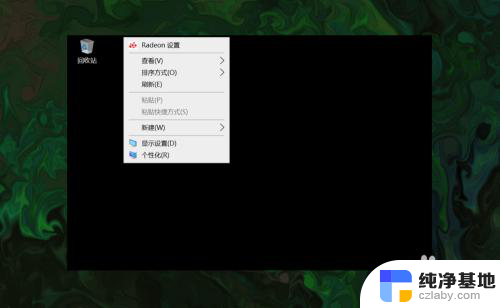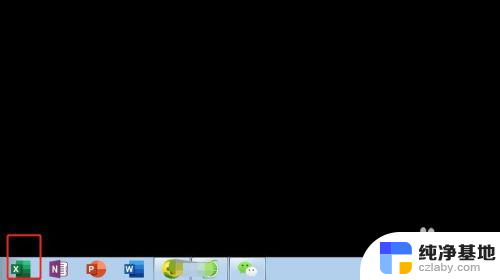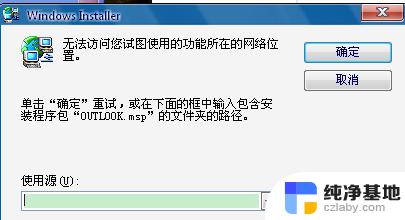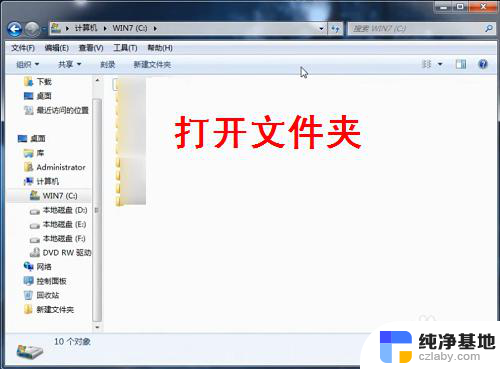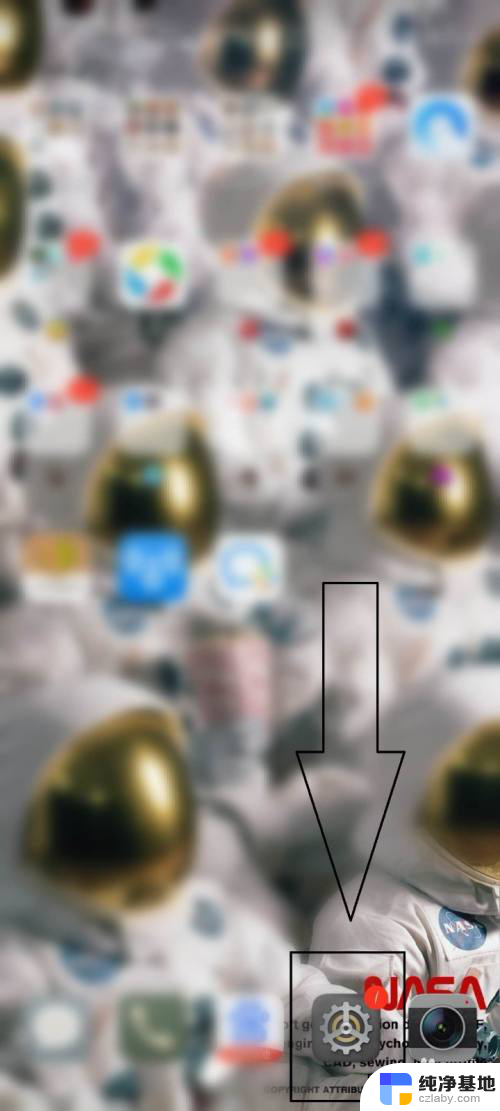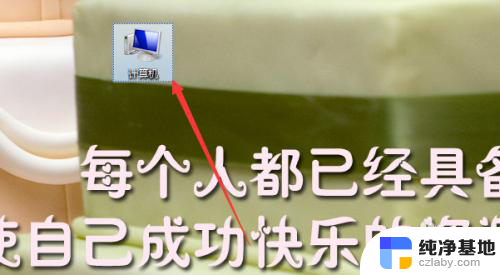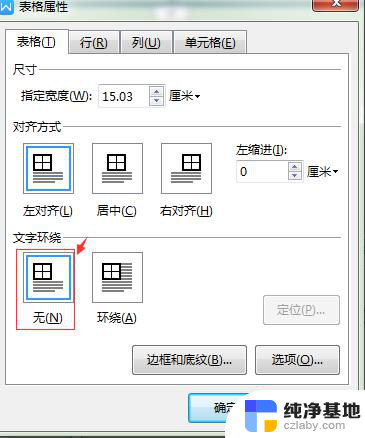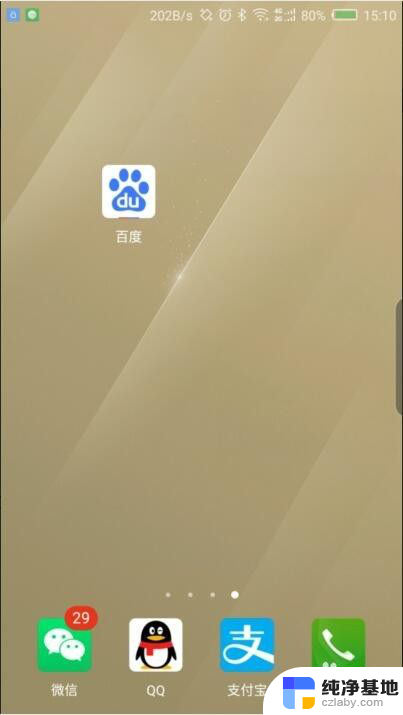电脑的图标怎么移动到我要去的位置
更新时间:2024-03-06 15:00:03作者:xiaoliu
在使用Windows电脑的过程中,我们常常会发现桌面上的图标位置与我们的期望不符,或许我们希望将常用的应用程序图标放置在便捷的位置,或者按照个人喜好来调整桌面的排列顺序。电脑的图标是否可以随意移动呢?答案是肯定的。作为Windows操作系统的一个特性,我们可以自由地调整桌面上图标的位置,以便更好地满足个人需求和习惯。接下来我们将一起探索如何轻松地移动电脑图标到我们想要的位置。
操作方法:
1.我们将鼠标移动到桌面上,空白的地方右键单击一下。

2.然后我们可以看到很多选项,咱们选择查看。
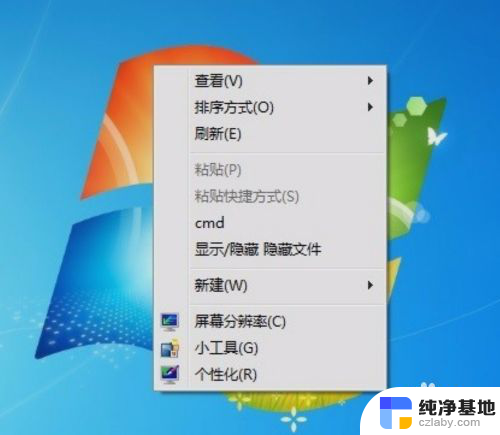
3.咱们可以看到这里有一个,自动排列图标的选项
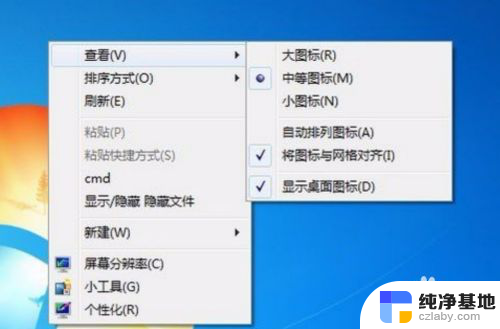
4.咱们将这个自动排列图标选项后面的勾,点一下去掉。
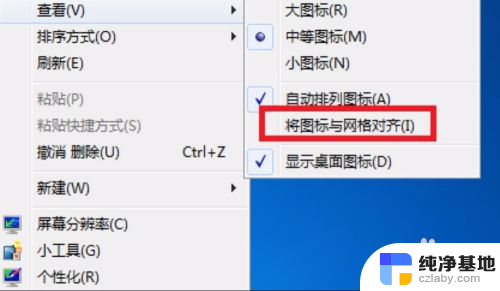
5.去掉之后可以刷新一下,然后我们可以用鼠标拉动电脑桌面的图标
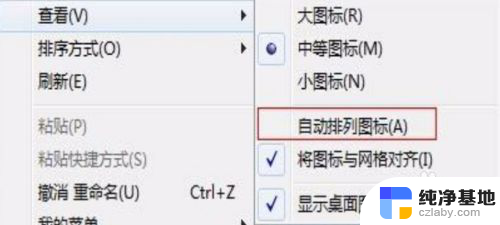
6.将他拉到你想放的地方松开鼠标,就可以放在哪里了。
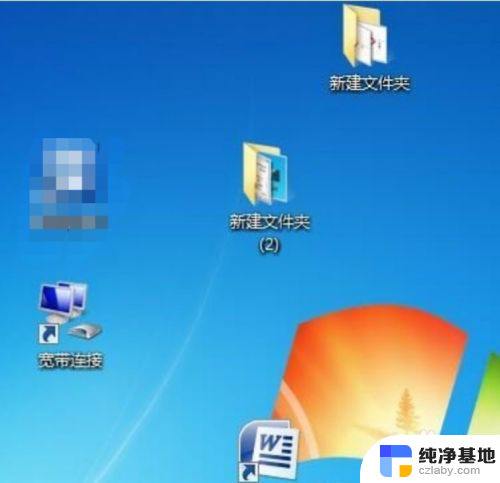
以上是关于如何将电脑图标移动到所需位置的全部内容,如果遇到相同情况的用户,可以按照小编的方法解决问题。